

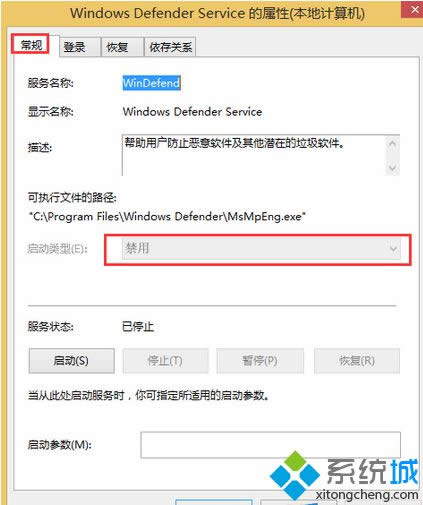
|
Windows 8是美国微软开发的新一代操作系统,Windows 8共有4个发行版本,分别面向不同用户和设备。于2012年10月26日发布。微软在Windows 8操作系统上对界面做了相当大的调整。取消了经典主题以及Windows 7和Vista的Aero效果,加入了ModernUI,和Windows传统界面并存。同时Windows徽标大幅简化,以反映新的Modern UI风格。前身旗形标志转化成梯形。 一些用户询问说Win8.1系统怎么禁用Windows Defender杀毒软件?Windows Defender是保护系统的一个服务,win8.1电脑已经安装有杀毒软件了,想要禁用Windows Defender杀毒软件,那么Win8怎么禁用Windows Defender呢?针对此故障问题,下面和大家分享Win8.1禁用Windows Defender杀毒软件的方法。 解决方法如下: 1、在Win8系统桌面右击“这台电脑”,依次单击“管理”——“服务和应用程序”;
2、双击“服务”,找到“Windows Defender Service”;
3、然后右键单击“Windows defender service”,选择“属性”,在“常规”选项卡的“启动类型”下选择“禁用”并确定即可。
以上就是Win8.1禁用Windows Defender杀毒软件的详细步骤,方法很简单,我们只需要打开电脑的服务,之后找到“Windows Defender Service”选项,最后右击属性选择禁用并确定即可。 Windows 8是对云计算、智能移动设备、自然人机交互等新技术新概念的全面融合,也是“三屏一云”战略的一个重要环节。Windows 8提供了一个跨越电脑、笔记本电脑、平板电脑和智能手机的统一平台。 |
温馨提示:喜欢本站的话,请收藏一下本站!